PowerPoint でプレゼンテーションを作成するとき、アニメーションやトランジションを使用してスライドをユニークにしたり生き生きとしたものにしたりして、聴衆を感動させることがあります。 Microsoft PowerPoint には、ユーザーが必要なプレゼンテーションを作成するために使用できるさまざまなアニメーションとトランジションがあります。このチュートリアルでは、PowerPoint のカーテン トランジション機能の使用方法について説明します。

PowerPoint でカーテン トランジションを追加する方法
以下の手順に従って、PowerPoint にカーテン スライド トランジション効果を追加します。
- パワーポイントを起動
- スライドにデータを入力するか、既存のデータを使用します。
- 次に、[トランジション] タブに移動します。
- [スライドへの移行] ギャラリーから [カーテン] を選択します。
- [プレビュー] ボタンをクリックして、トランジションを確認します。
詳細が必要な場合は読み進めてください。
パワーポイントを起動します。
スライドにデータを入力します。
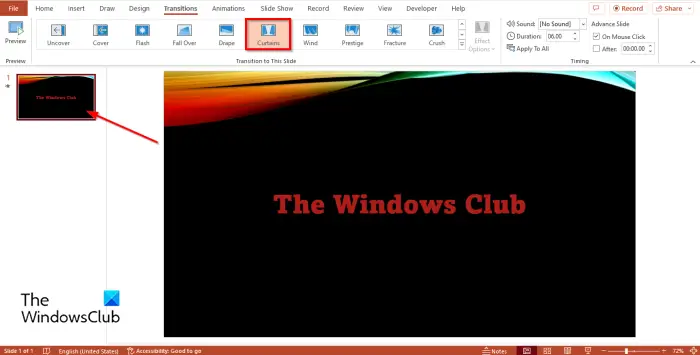
次に、 遷移 タブで選択 カーテン から スライドへの遷移 ギャラリー。
クリック プレビュー ボタンをクリックして遷移を表示します。
PowerPoint では、カーテン トランジションを PowerPoint で使用する方法が 2 つあります。次に、2 番目の方法を見てみましょう。
新しいスライドを挿入し、前のスライドの上にドラッグします。
次に、 入れる タブで、 写真 ボタンを押して選択 オンライン写真 メニューから。
カーテン テクスチャを検索し、選択してクリックします。 入れる .
画像がスライドに挿入されます。

上で デザイナー ペインでは、スライドを覆うことができるように、カーテン画像の幅の広いバージョンを選択できます。
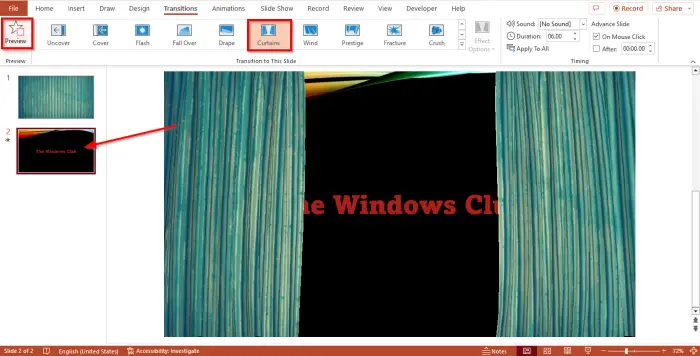
2 番目のスライドをクリックして、 遷移 タブで選択 カーテン から 遷移 に 滑り台 ギャラリー。
次に、 プレビュー ボタンまたは 滑り台 見せる ボタンをクリックしてトランジションを再生します。
PowerPoint でカーテン トランジションを使用する方法を理解していただければ幸いです。
これは有効なOfficeプロダクトキーではありません
PowerPoint でカーテン トランジションの色を変更するにはどうすればよいですか?
個人がカーテン トランジションの色を変更したい場合は、次の手順に従ってください。
- カーテン トランジションのあるスライドの上にスライドを挿入します。
- [デザイン] タブで、[背景の書式設定] ボタンをクリックします。
- [背景の書式設定] ウィンドウが開きます。
- [背景の書式設定] ウィンドウで、単色、グラデーションの塗りつぶし、およびパターンを追加することを選択できます。
- 必要なフォーマットを選択してください。背景がその色になります。
次に、[プレビュー] または [スライド ショー] ボタンをクリックして、トランジションを表示します。
読む : モーフ トランジションとクロップを使用して、PowerPoint スライドの一部にスポットライトを当てる
PowerPoint プレゼンテーションに最適なトランジションは何ですか?
トランジションは、あるスライドから次のスライドに移動できる効果です。以下は、PowerPoint で使用するのに最適なスライドです。
- 押す : この効果は、関連するスライドを接続するために使用されます。スライドがつながっていることを聴衆に知らせます。プッシュ効果により、前のスライドが新しいスライドをビューに押し込みます。プッシュ トランジションが提供するエフェクト オプションは、右、左、上、および下です。
- カバー : 新しいスライドは前のスライドをカバーします。カバー トランジションは、フェード トランジション エフェクトよりも速く動作します。
- 明らかにする : 前のスライドが移動し、新しいスライドが表示されます。
- 切る : 前のスライドがすぐに消え、新しいスライドが代わりに表示されます。
- フェード : 前のスライドがフェードアウトして、現在のスライドが表示されます。フェード エフェクトが提供するエフェクト オプションは、スムーズとスルー ブラックです。
読む : PowerPoint でトランジションに効果音を追加する方法。














